ov7670摄像头连接stm32f4(摄像头无FIFO、采用HAL、st7789LCD屏幕)
原创ov7670摄像头连接stm32f4(摄像头无FIFO、采用HAL、st7789LCD屏幕)
原创
参考资料
全流程视频:https://www.you删tu掉be.com/watch?v=oVzuphK4haQ(原视频采用的LCD屏幕为st7725,本文改成st7789,强烈推荐看完再来看这篇文章)
源代码和指引:https://www.micropeta.com/video131
github上点亮ov7670的源码:https://github.com/iwatake2222/DigitalCamera_STM32
LCD st7789点亮代码:https://github.com/Floyd-Fish/ST7789-STM32
引脚选择
ov7670有3V3、GND、SCL、SDA、VS、HS、PLK、XLK、D7、D6、D5、D4、D3、D2、D1、D0、RET、PWDN共十八个引脚
配置如下(各位选择不必和我一致)
3V3——3.3V
GND——GND
SCL——PB10(I2C2_SCL)
SDA——PC12(SDA_SDA)
VS——PB7(DCMI_VSYNC)
HS——PA4(DCMI_HSYNC)
PLK——PA6(DCMI_PLXCLK)
XLK——PA8(RCC_MCO_1)
D7——PB9(DCMI_D7)
D6——PB8(DCMI_D6)
D5——PD3(DCMI_D5)
D4——PC11(DCMI_D4)
D3——PE1(DCMI_D3)
D2——PC8(DCMI_D2)
D1——PC7(DCMI_D1)
D0——PC6(DCMI_D0)
RET——PD11(CAMERA_RESET)
PWDN——GND
LCD st7789配置(我的LCD没有CS引脚,所以要将A5、A7改成上拉输出模式,正常的应该不用)
GND——GND
VCC——3V3
SCL——PA5(SPI1_SCK)
SDA——PA7(SPI1_MOSI)
RES——PC5
DC——PC4
实操
- 打开STM32CubeIDE或STM32CubeMX,选择你的MCU型号新建一个工程(我使用的是stm32f446vet6),然后选择Debug模式
- 点击RCC,High Speed Clock (HSE) 栏改成 Crystal/Ceramic Resonator,勾选 Master Clock Output 1
- 同时在Configuration栏下,选择PA8(RCC_MCO_1)将 Maximum Output Speed 改成 Very High
- 点击上方的Clock Configuration,将HCLK的频率改成最大值(我的MCU最大是180MHz)
- 在MCO1这一节点选择MCO1的 Source MUX,可选 PLLCLK 并进行 /4 的分频以使MCO1获得42MHz的频率或选择 HSE 并进行 /1 的分频获得8MHz,或选择 HSI 并进行 /1 的分频获得16MHz。频率越大越好,当然性能开销也更大,我选的是16MHz
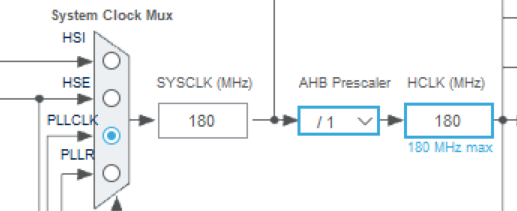
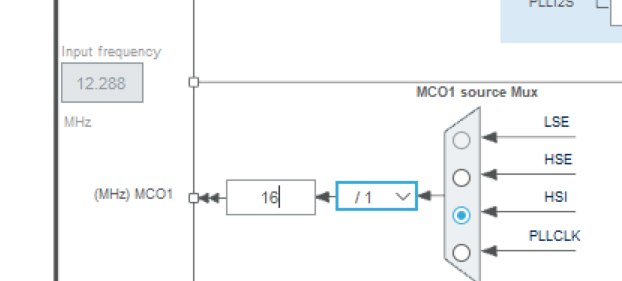
- 回到Pinout&Configuration页面,点击 connectivity,点击 I2C2
- 在I2C栏改成 I2C,在下方的Configuration栏点击 GPIO Settings 选择 PB10(I2C2_SCL) 和 PC12(SDA_SDA) 都改成上拉模式 Pull-up,Maximum Output Speed 改成 Very High
- 点击Multimedia,点击 DCMI,在 DCMI 栏改成 Slave 8 bits external Synchro,在下方的Configuration栏点击 Parameter Settings
- Pixel clock polarity栏改成 Active on rising edge,Vertical syncronisation polarity栏改成 Active High,点击 GPIO Settings 选择其下的所有DCMI系列的针脚,都改成下拉模式 Pull-down,Maximum Output Speed 改成 Very High
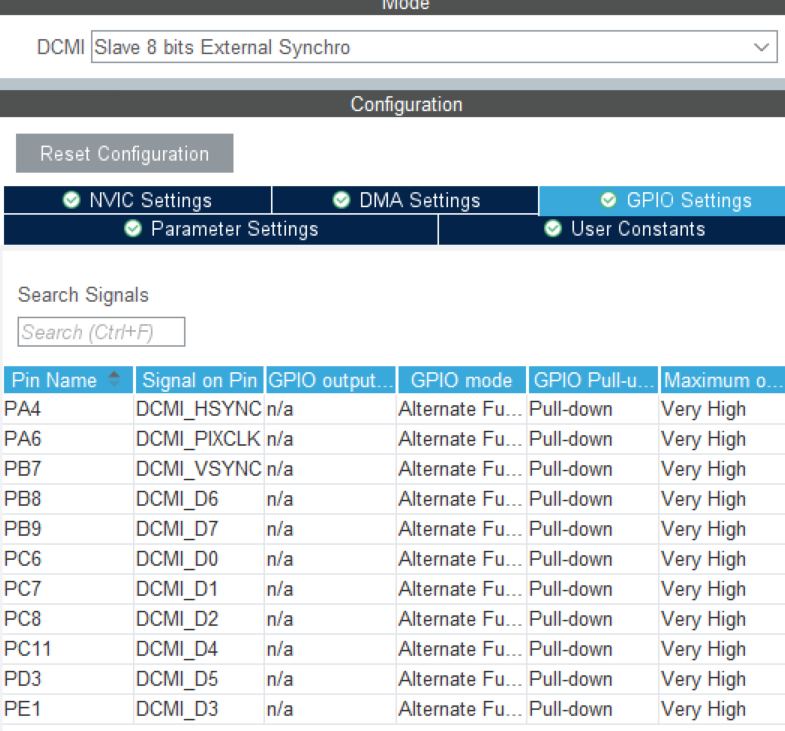
- 点击DMA Settings,点击下方的 Add 按钮,DMA Request 选择 DCMI
- 点击NVIC Settings,勾选 DCMI global interrupt
- 设置PD11针脚为 GPIO_Output 并使用标签命名为 CAMERA_RESET
- 现在配置LCD,在Connectivity拦下点击 SPI1,Mode改成 Half-Duplex Master,在Configuration栏下点击 Parameter Settings,将 prescalar (for Baud rate) 改成 4,其他分频应该也行,保持一个较大的波特率就行了
- 点击 GPIO Settings,选择PA5(SPI1_SCK)和PA7(SPI1_MOSI)将 Maximum Output Speed 改成 Very High
- 设置PC5、PC4针脚为 GPIO_Output
代码
根据自己的使用习惯保存并生成代码
- 接着在这个网页中https://www.micropeta.com/video131复制或下载common.h,ov7670.h,ov7670Config.h,ov7670Reg.h头文件和ov7670.c源文件到工程中
- 修改一下ov7670Reg.h头文件,改成右边那样
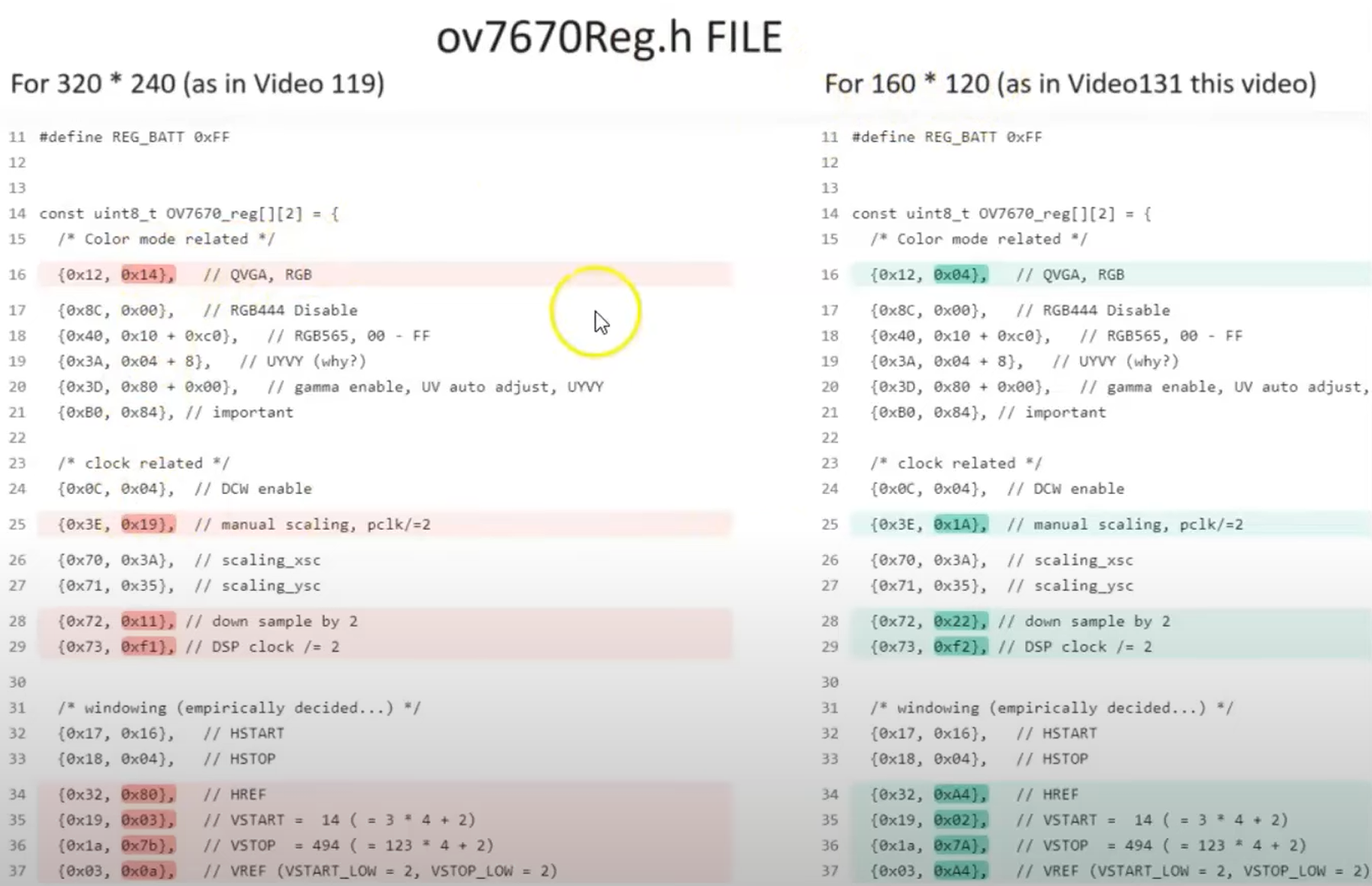
- 在https://github.com/Floyd-Fish/ST7789-STM32中复制或下载fonts.h,fonts.c,st7789.h,st7789.c到工程中,并且具体怎么配置st7789,github上作者已经说的很详细了,再不济b站也有一个视频讲解作者的代码 main.c中重要参考代码:
/* USER CODE BEGIN Includes */
#include "common.h"
#include "ov7670.h"
#include "st7789.h"
#include "fonts.h"
/* USER CODE END Includes */
/* USER CODE BEGIN PV */
#define MAX_PICTURE_BUFF 19200//160*120
uint16_t pBuffer[MAX_PICTURE_BUFF];
/* USER CODE END PV */
/* USER CODE BEGIN 2 */
HAL_Delay(1000);
ST7789_Init();
ST7789_Test();
HAL_Delay(1000); // Test the display
ov7670_init(&hdcmi, &hdma_dcmi, &hi2c2);
ov7670_config(OV7670_MODE_QVGA_RGB565);
ov7670_stopCap();
/* USER CODE END 2 */
/* Infinite loop */
/* USER CODE BEGIN WHILE */
while (1)
{
HAL_DCMI_Start_DMA(&hdcmi, DCMI_MODE_SNAPSHOT, pBuffer, MAX_PICTURE_BUFF/2);
HAL_Delay(250);
//Wait for DMA to complete // picture pBuffer size 120*160=19200 is now available, we can transmit // or display in lcd as shown below
int pixel = 0;
for( int x = 0; x < 120; x++ )
{
for( int y = 159; y > -1; y-- )
{
ST7789_DrawPixel(x, y, pBuffer[pixel]);
pixel++;
}
}
}
/* USER CODE END WHILE */以下是效果展示图
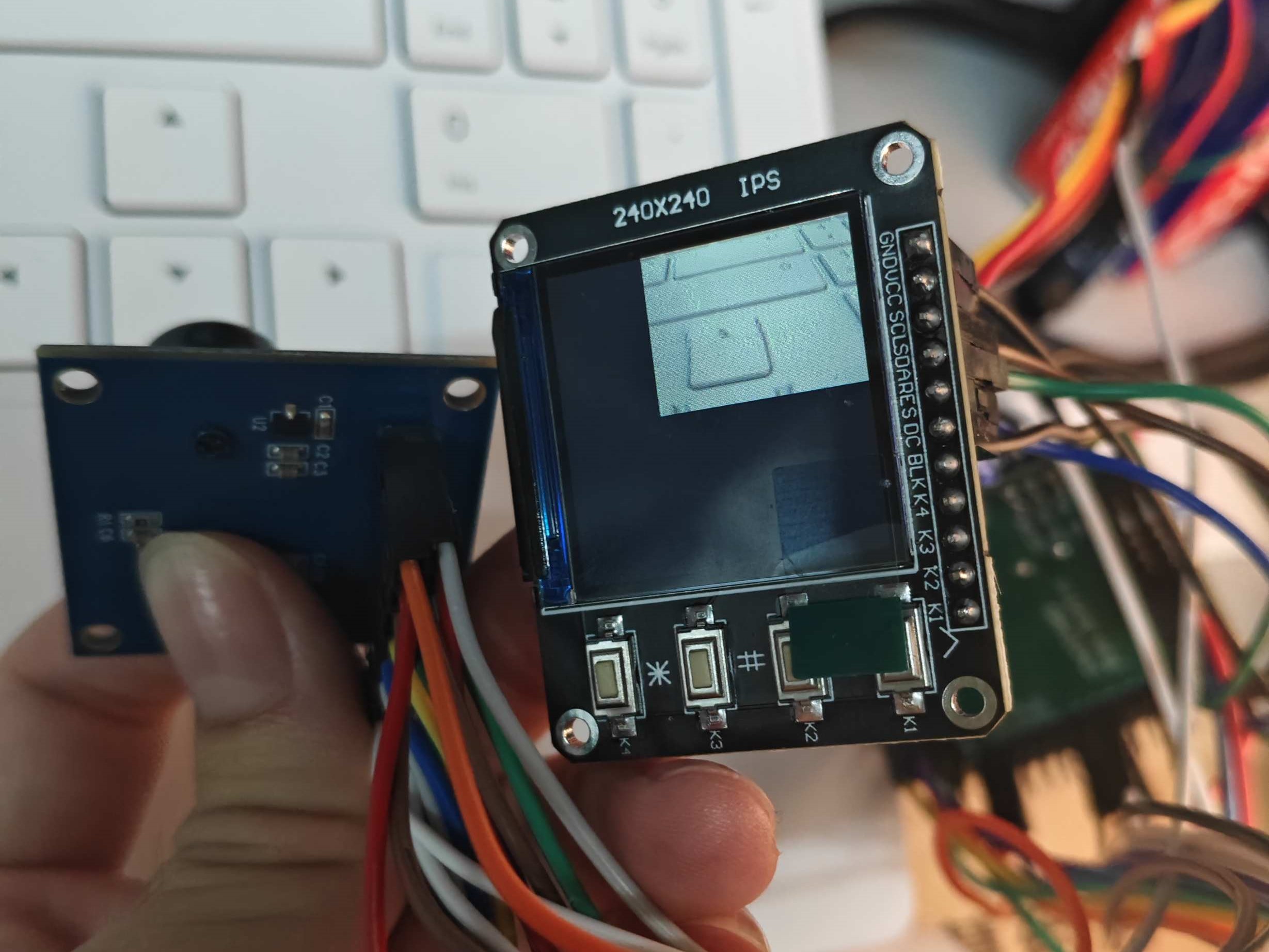
原创声明:本文系作者授权腾讯云开发者社区发表,未经许可,不得转载。
如有侵权,请联系 cloudcommunity@tencent.com 删除。
原创声明:本文系作者授权腾讯云开发者社区发表,未经许可,不得转载。
如有侵权,请联系 cloudcommunity@tencent.com 删除。

